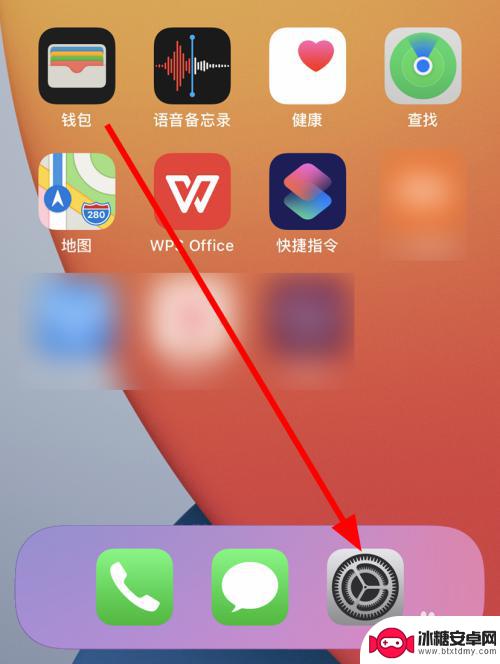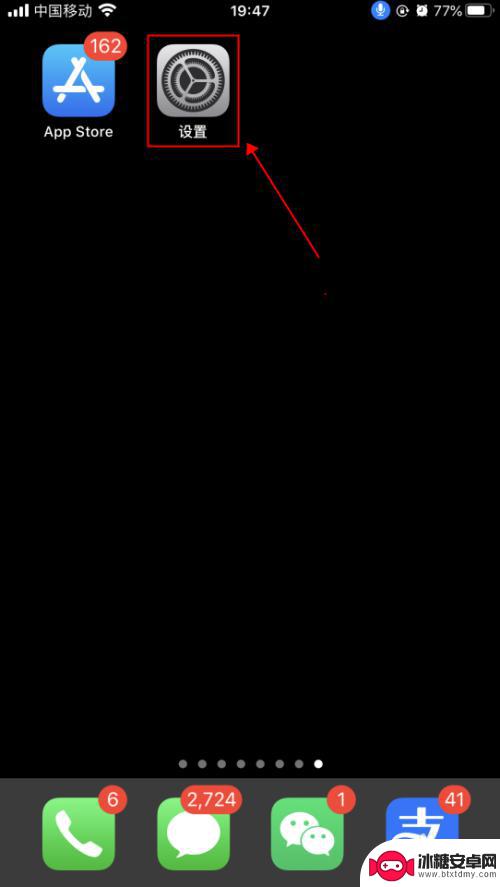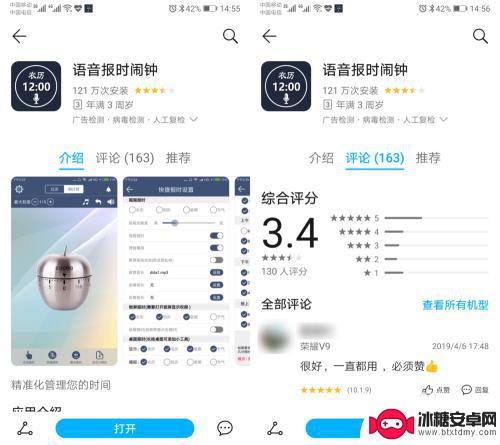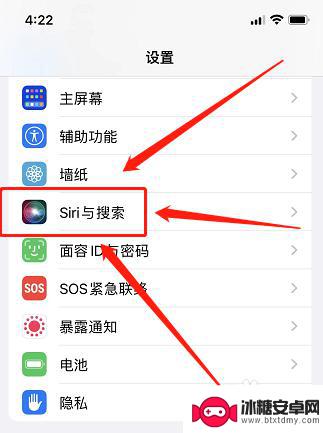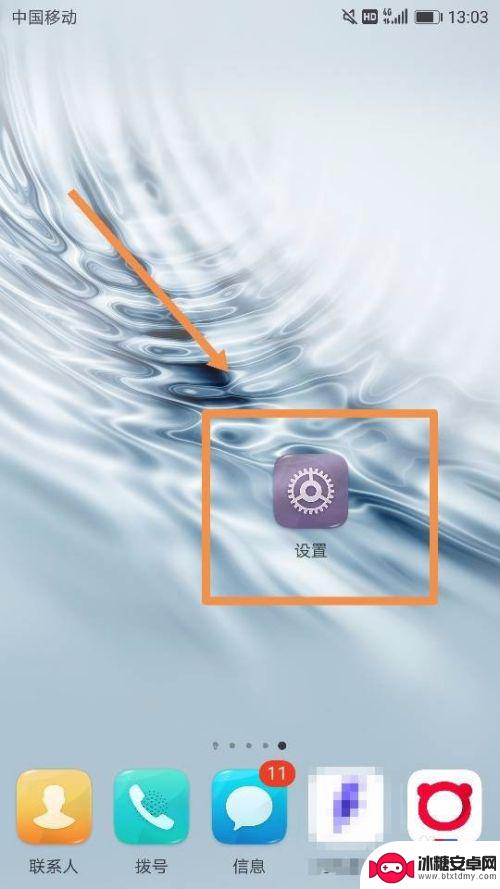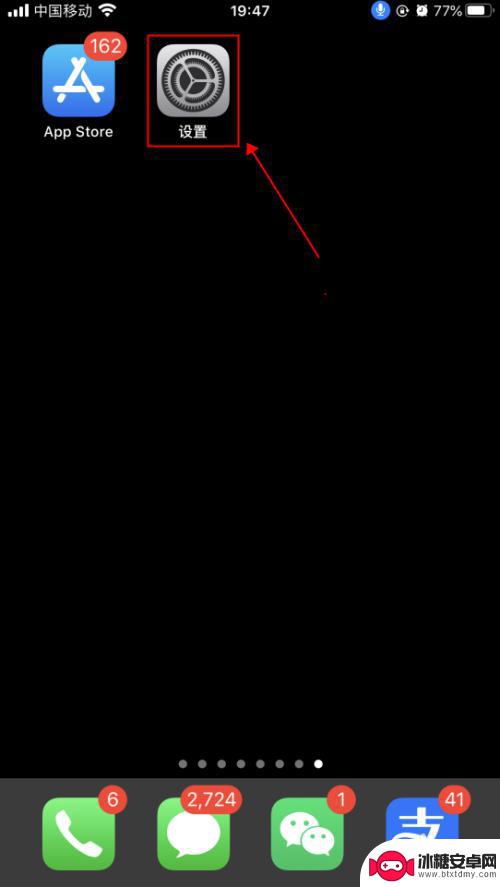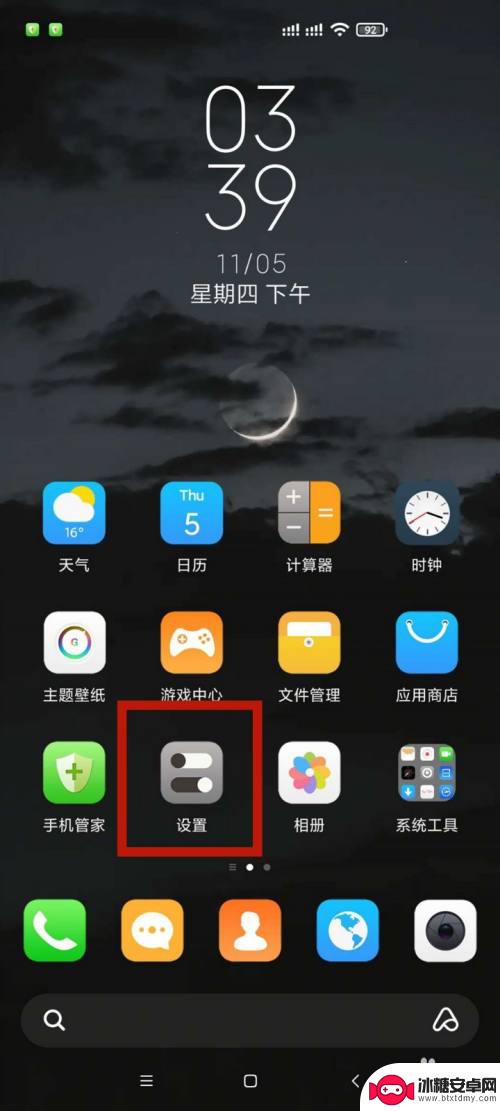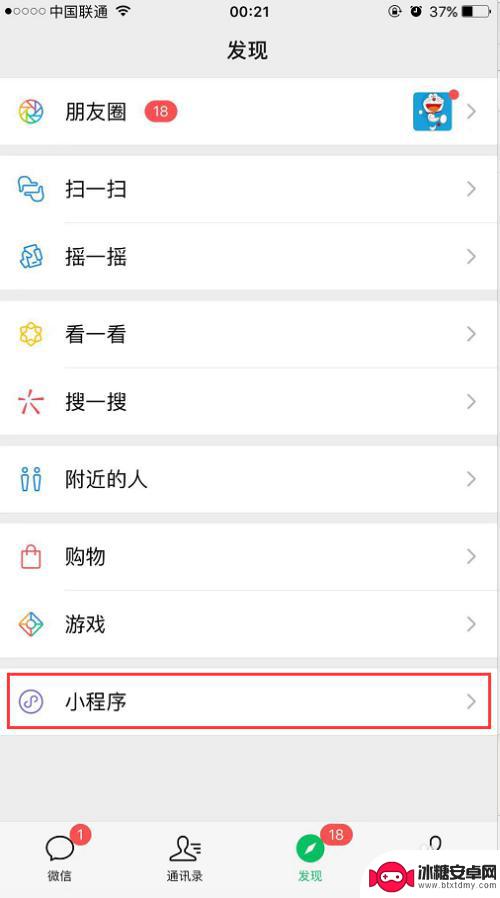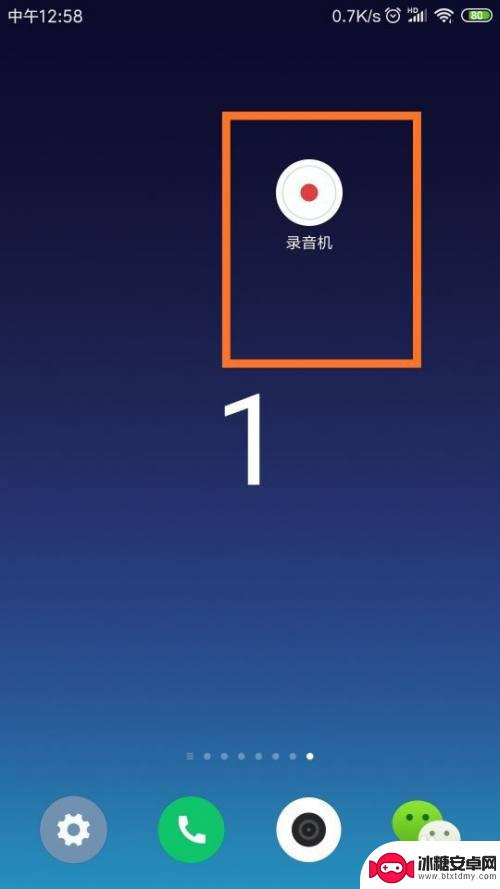苹果手机怎么设置即时语音 iPhone苹果手机语音识别功能怎么设置
苹果手机是一款功能强大的智能手机,具有许多实用的功能,其中即时语音和语音识别功能更是备受用户青睐,要设置iPhone苹果手机的即时语音功能,只需打开设置,然后点击通用选项,接着选择键盘设置,最后找到启用即时语音。而要设置语音识别功能,则需要进入设置界面,选择通用选项,再点击键盘设置,最后打开启用语音识别。通过这些简单的操作,用户就可以轻松地享受到苹果手机强大的语音功能带来的便利和高效。
iPhone苹果手机语音识别功能怎么设置
方法如下:
1.打开手机,在手机主屏幕上找到“设置”,点击打开,如下图所示
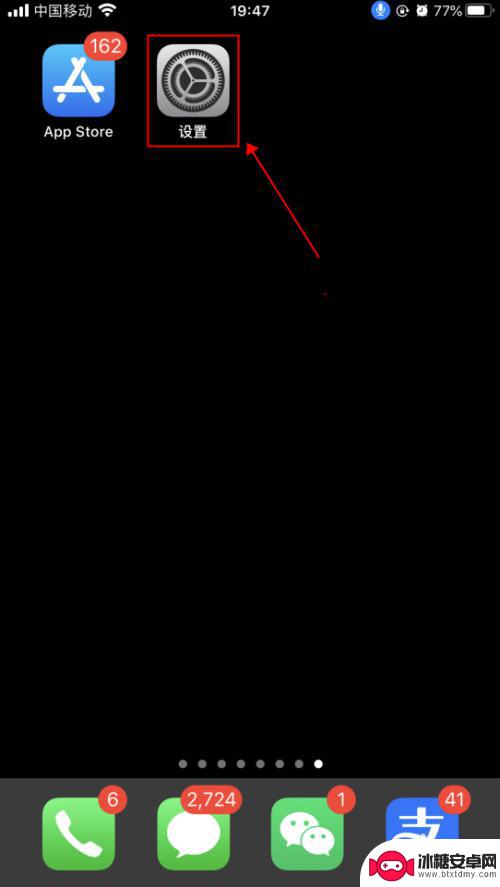
2.在设置界面,点击选择“辅助功能”,如下图所示
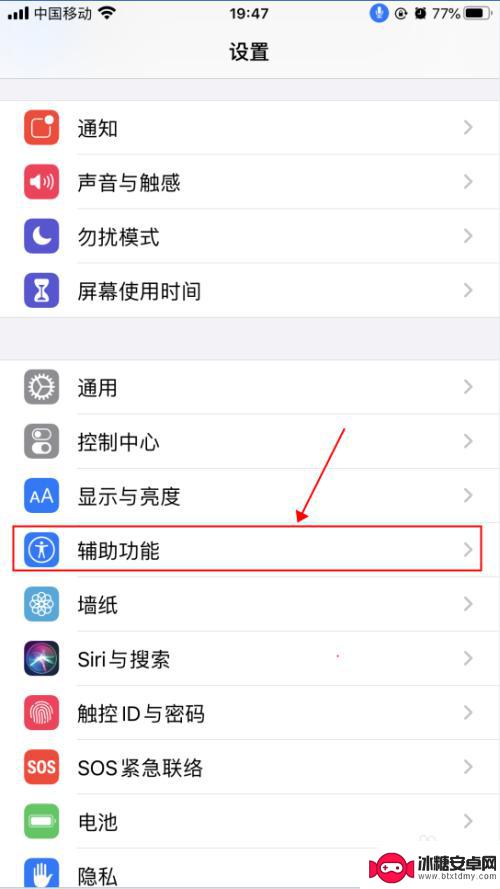
3.在辅助功能界面,点击选择“语音控制”,如下图所示
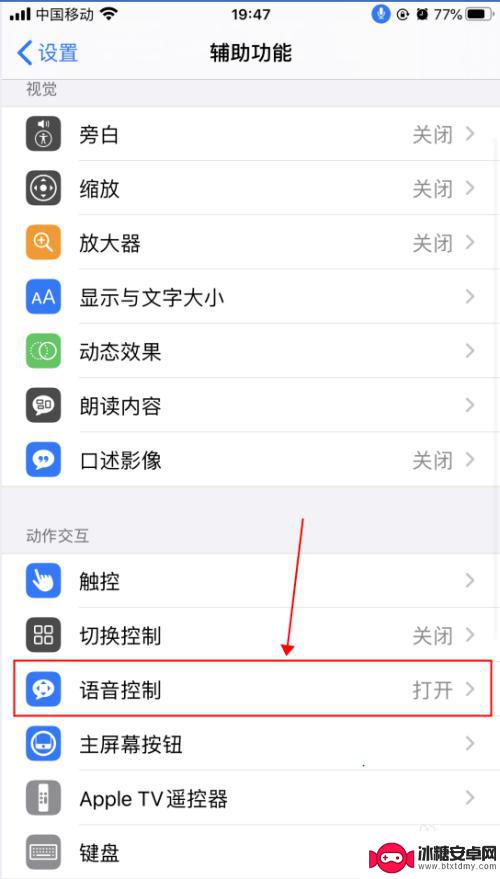
4.在语音控制界面,这里就是麦克风图标控制的界面了。语音控制是可以直接说出语音指令来控制手机的功能,点击“了解更多”,可以了解语音控制的功能和使用,如下图所示

5.在弹出的语音控制导航界面,了解语音控制的基本功能。点击“继续”,了解如何使用语音控制,如何点击“完成”,如下图所示
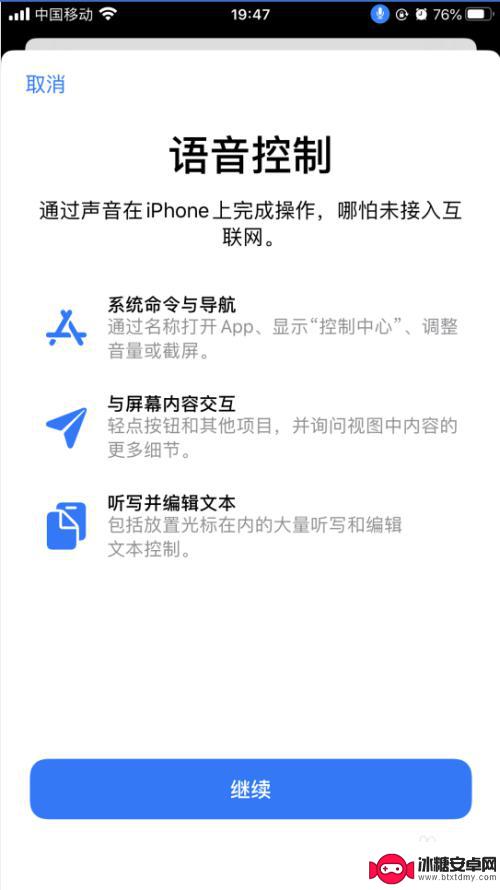
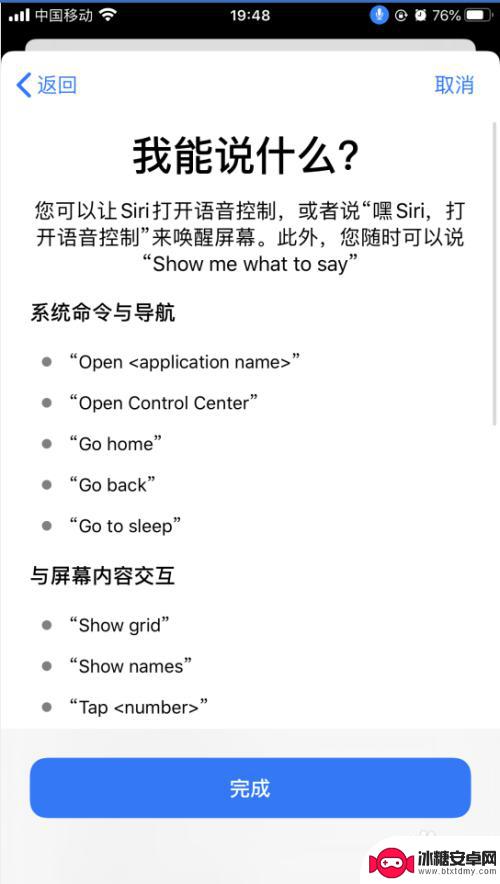
6.返回到语音控制界面,点击“自定命令”,如下图所示
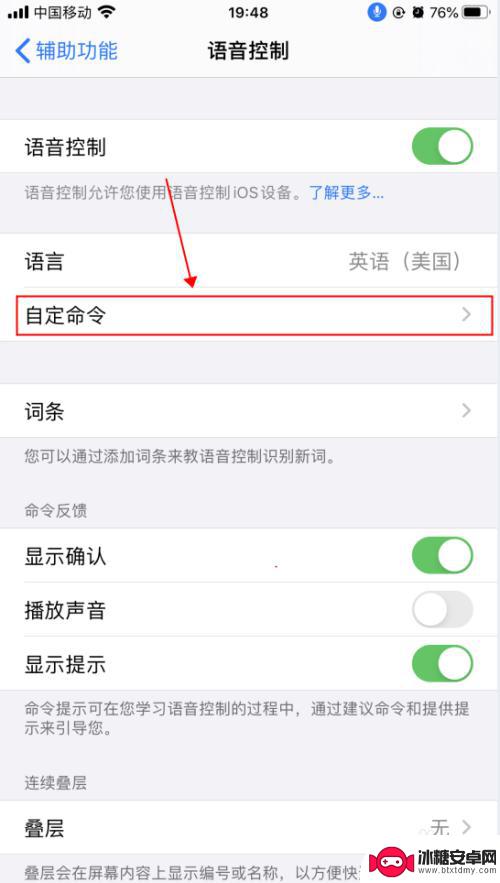
7.在自定界面,可以创建新的命令,也可以修改已有的命令,如下图所示
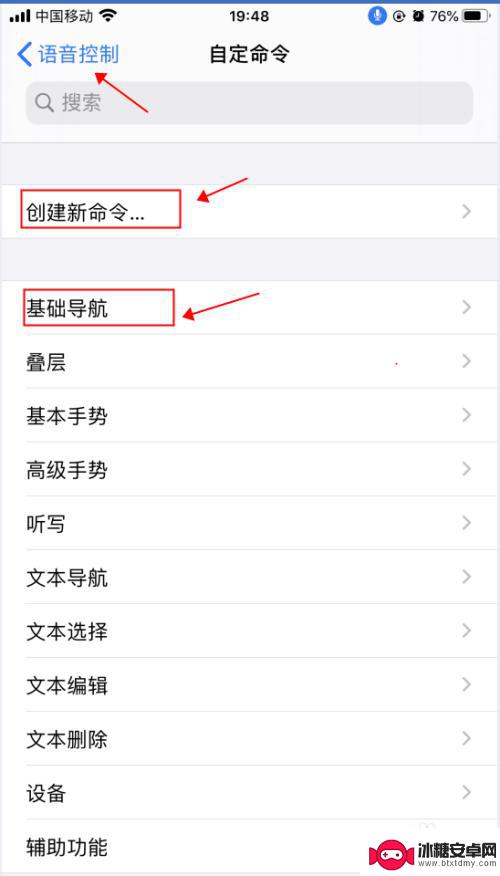
8.返回到语音控制界面,点击“语音控制”右侧的开关。选择关闭状态,则会关闭语音控制功能,随即麦克风的图标也会消失,如下图所示
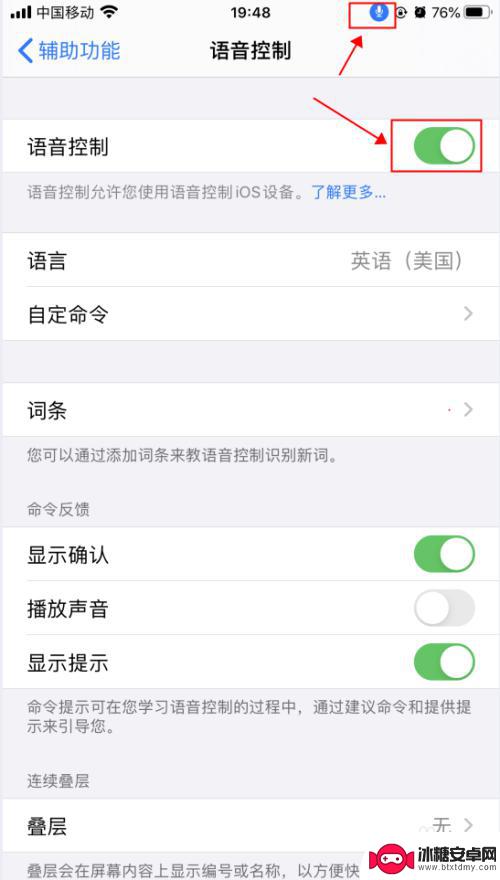
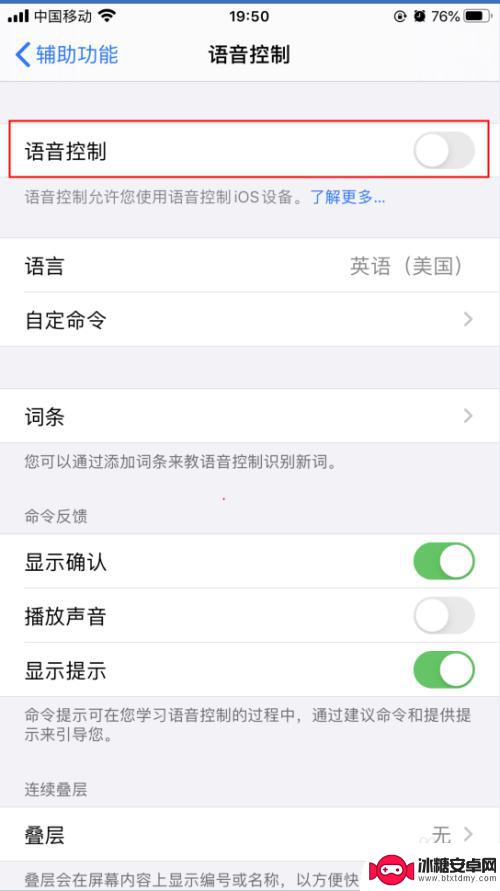
以上是关于苹果手机如何设置即时语音的全部内容,如果您遇到类似情况,可以按照小编的方法来解决。
相关教程
-
苹果手机怎么设置语音包? 如何给iPhone手机的Siri更换语音包
苹果手机怎么设置语音包,想要给苹果手机更换语音包,让Siri的声音焕然一新吗?别担心,苹果为iPhone用户提供了简便的设置方式,语音包是一种可以更改Siri的声音和语调的功能...
-
手机怎么打开语音设置功能 iPhone苹果手机语音控制功能怎么开启
iPhone苹果手机自带的语音控制功能,让用户可以通过语音指令轻松操作手机,想要开启这一便利功能,只需要在手机设置中找到语音控制选项,然后进行简单的设置即可。通过语音控制功能,...
-
手机报时语音怎么设置 手机语音报时闹钟怎么使用
手机报时语音是一种非常实用的功能,能够帮助我们随时掌握时间,提醒自己合理安排生活,想要设置手机报时语音,只需在手机设置中找到报时功能,选择语音报时的语言和音量即可。而手机语音报...
-
苹果手机里面的siri主人怎么设置? 苹果siri怎么设置语音识别主人
苹果手机里面的Siri是一款智能语音助手,可以帮助用户完成各种任务,想要让Siri更好地认识主人,可以通过设置语音识别来提高识别准确度。在设置中用户可以训练Siri识别自己的声...
-
华为手机语音唤醒功能怎么设置 华为手机语音唤醒功能如何使用
华为手机的语音唤醒功能让用户可以通过简单的口头指令唤醒手机,实现更便捷的操作体验,想要设置这一功能,用户只需进入手机设置,找到语音控制选项,然后开启语音唤醒功能即可。一旦设置完...
-
怎么开手机语音系统设置 iPhone苹果手机语音控制功能设置方法
怎么开手机语音系统设置,随着科技的不断发展,手机已经成为我们生活中不可或缺的一部分,而语音控制功能更是让手机使用变得更加便捷和智能化。作为苹果手机用户,开启iPhone的语音系...
-
怎么贴手机保护膜 如何正确贴手机保护膜
手机保护膜是我们使用手机时必不可少的配件,它可以有效保护手机屏幕不被划伤或磨损,很多人在贴手机保护膜时总是遇到困难,可能会出现气泡、偏斜等问题。正确贴手机保护膜并不难,只要掌握...
-
副卡手机怎么停用 副卡停用流程
副卡手机停用是指在不需要使用副卡的情况下,将副卡停用并解除与主卡的绑定关系,副卡停用流程通常包括拨打客服热线或登录官方网站进行停用操作,填写相关信息进行验证,确认停用请求,最后...
-
如何用手机做水印 在手机上怎样给照片加水印
在如今这个拍照无处不在的时代,很多人喜欢用手机记录生活中的点点滴滴,随着社交媒体的流行和图片盗用的风险,很多人开始意识到保护自己的照片的重要性。给照片添加水印是一种常见的方式,...
-
荣耀手机如何将录音设置为起床铃声 怎样在手机上设置闹钟铃声为自己的录音
在现代社会手机已经成为人们生活中不可或缺的一部分,荣耀手机作为一款备受青睐的智能手机品牌,提供了许多个性化的功能,其中包括将录音设置为起床铃声和设置闹钟铃声为自己的录音。通过这...